Კითხვა
საკითხი: როგორ დავაფორმოთ გარე დისკი Mac-ზე
გამარჯობა, მინდა ვიცოდე როგორ დავაფორმოთ გარე დისკი Mac-ზე. მე ცოტა დაბნეული ვარ, რადგან ფაილის ფორმატის მრავალი ვარიანტი არსებობს. რომელი გამოვიყენო?
ამოხსნილი პასუხი
Mac-ზე გარე დისკის დაფორმების სწავლა აუცილებელია მრავალი მიზეზის გამო. ერთ-ერთი მათგანია ის, რომ თქვენ შეგიძლიათ შეიძინოთ ახალი USB ფლეშ დრაივი[1] რომელიც წინასწარ არის ფორმატირებული Windows OS-ისთვის და თქვენ ვერ შეძლებთ მის გამოყენებას თქვენს Mac-ზე. თუმცა, ეს არის ერთ-ერთი იმ მრავალი მიზეზიდან, რის გამოც თქვენ უნდა იცოდეთ როგორ დააფორმოთ დისკი როგორც Mac, ასევე Windows ოპერაციული სისტემებისთვის.
საბედნიეროდ, Mac კომპიუტერებს აქვთ უკვე ჩაშენებული Disk Utility[2] რაც აადვილებს გარე დისკების ფორმატირებას სხვადასხვა ტიპის ფორმატებისთვის. თუმცა, უნდა იცოდეთ, რომ ყველა ფორმატი არ არის შექმნილი ყველა ოპერაციულ სისტემაზე მუშაობისთვის. ამიტომ, თქვენს Mac-ს შეიძლება არ ჰქონდეს დისკის ზოგიერთი ფორმატის მხარდაჭერა, რომლებიც შემუშავებულია სხვა OS-სთვის.

აქ არის მოკლე შეჯამება, თუ რომელი ფორმატი უნდა გამოიყენოთ თქვენი პრეფერენციებიდან გამომდინარე:
- Apple ფაილური სისტემა (APFS)[3] არის ახალი ფაილის ფორმატი, რომელიც იკითხება მხოლოდ Mac-ებისთვის, რომლებიც მუშაობენ High Sierra-ზე. ანალოგიურად, თქვენ ვერ შეძლებთ გამოიყენოთ თქვენი დისკი Mac-ებზე ძველი ოპერაციული სისტემებით და ასევე Windows, ან Linux კომპიუტერებზე;
- MacOS Extended (case-sensitive, Journaled, Encrypted) (HFS+) შესანიშნავი არჩევანია მათთვის, ვისაც სურს დაიცვას თავისი გარე დისკი მისი დაკარგვის ან მოპარვის შემთხვევაში. შეგიძლიათ დისკზე შენახული მონაცემების დაშიფვრა და პაროლის ჩასმა. გარდა ამისა, გაითვალისწინეთ, რომ ამ ფაილის ფორმატი იკითხება Windows OS მოწყობილობებისთვის. თუმცა, მათი სხვაგვარად გამოყენება შეუძლებელია;
- MS-DOS FAT (FAT32) შესანიშნავია მათთვის, ვინც საკუთარ დისკებს უზიარებს კომპიუტერის მომხმარებლებს, რადგან ეს ფორმატი იკითხება Windows, Linux და Mac ოპერაციული სისტემებით. თუმცა, ფაილები შეზღუდულია 4 გბ-ით. ამგვარად, ადამიანებს, რომლებსაც მეტი სივრცე სჭირდებათ, ის უსარგებლოა;
- ExFAT საშუალებას აძლევს მომხმარებლებს გაუზიარონ დისკი კომპიუტერის მომხმარებლებს, ასევე სთავაზობს 4 გბ-ზე მეტ სივრცეს;
- NTFS ფორმატი განკუთვნილია მხოლოდ Windows OS-ისთვის. ანალოგიურად, Mac კომპიუტერებს შეუძლიათ უბრალოდ წაიკითხონ ამ ფაილის ფორმატი მასზე დაწერის შესაძლებლობის გარეშე.
როგორ დავაფორმოთ დისკი Mac-ზე
თქვენი კომპიუტერის მაქსიმალური მუშაობის აღსადგენად, თქვენ უნდა შეიძინოთ ლიცენზირებული ვერსია Mac სარეცხი მანქანა X9 Mac სარეცხი მანქანა X9 სარემონტო პროგრამული უზრუნველყოფა.
ინსტრუქციებზე გადასვლამდე გაითვალისწინეთ, რომ დისკის ფორმატირება მოითხოვს მასზე შენახული ყველა შინაარსის წაშლას. ამიტომ, თქვენ უნდა დააკოპიროთ ფაილები დისკიდან, რათა არ დაკარგოთ რაიმე ღირებული ინფორმაცია.
გამოიყენეთ Disk Utility გარე დისკის ფორმატირებისთვის Mac-ზე
- დააჭირეთ Command + Space და ჩაწერეთ Disk Utility;
- გახსენით იგი და შეამოწმეთ ხელმისაწვდომი დისკები ფანჯრის მარცხენა მხარეს.
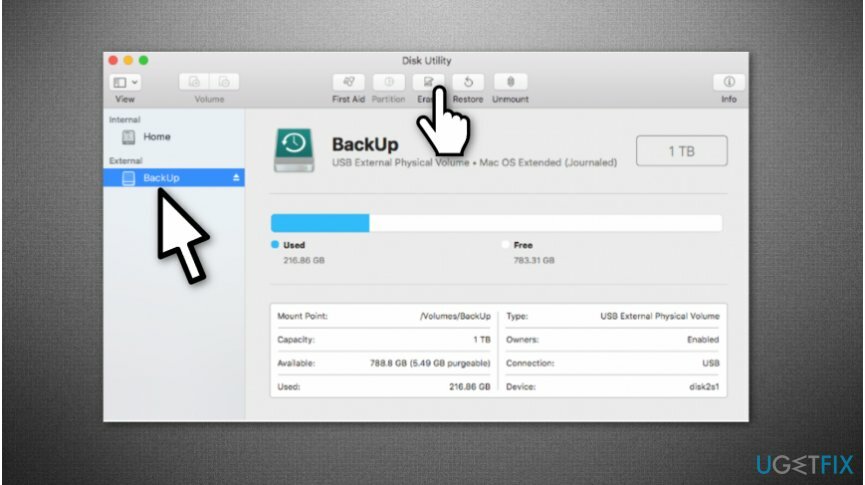
- აირჩიეთ თქვენთვის საჭირო დისკი და დააჭირეთ ღილაკს წაშლა.
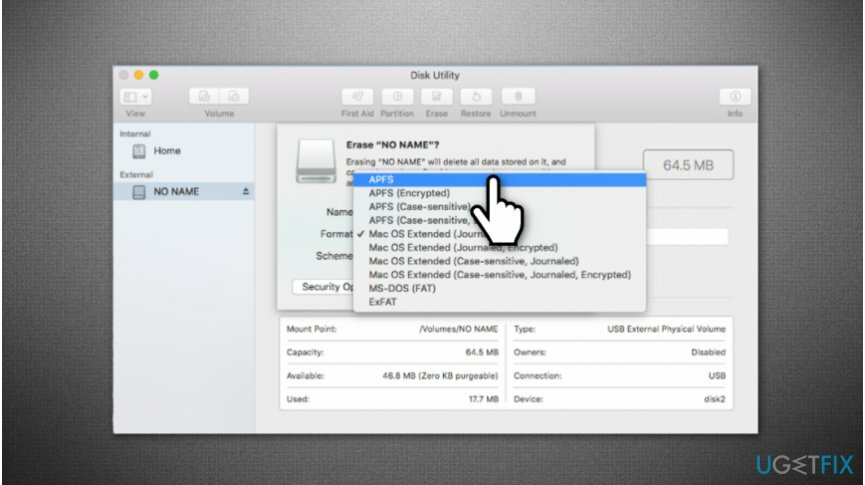
- Disk Utility ავტომატურად შეარჩევს ფაილის ფორმატს. თუმცა, თქვენ შეგიძლიათ შეცვალოთ იგი ხელით, თუ იცით რომელი ფორმატი გჭირდებათ. ამისათვის გადადით ზემოთ და შეამოწმეთ ფაილის ფორმატის ტიპების სწრაფი შეჯამება;
- დაასახელეთ თქვენი დისკი და გადადით უსაფრთხოების პარამეტრებზე.
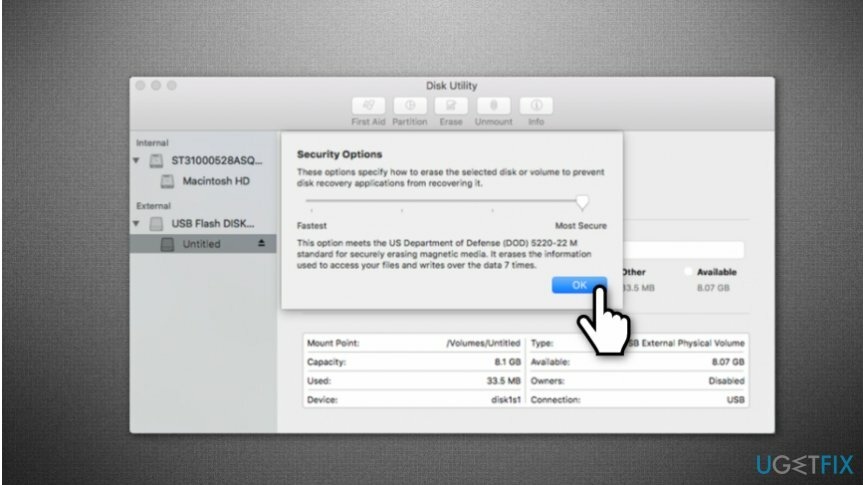
- აირჩიეთ ოფციები მარცხნიდან (უსწრაფესი) მარჯვნივ (ყველაზე უსაფრთხო);
- დააწკაპუნეთ OK და დაელოდეთ სანამ დისკი მზად იქნება გამოსაყენებლად.
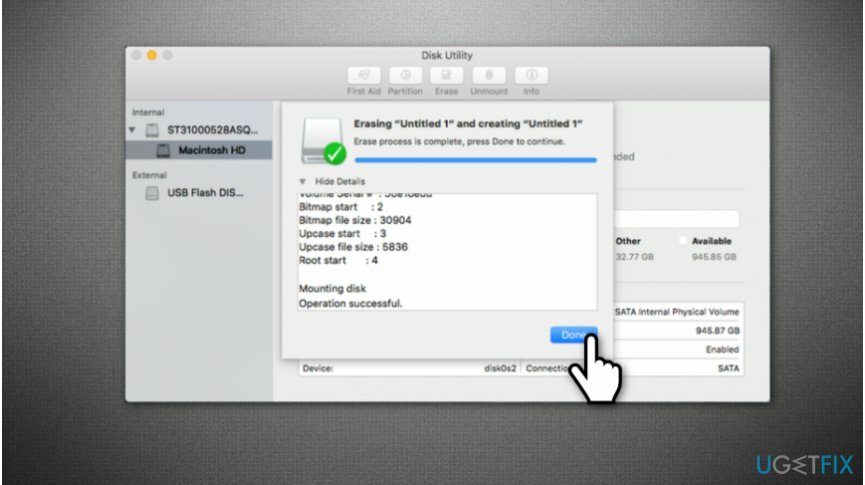
- დააკოპირეთ ფაილები თქვენს დისკზე.
გააუმჯობესეთ თქვენი სისტემა და გახადეთ ის უფრო ეფექტურად იმუშაოს
თქვენი სისტემის ოპტიმიზაცია ახლავე! თუ არ გსურთ თქვენი კომპიუტერის ხელით შემოწმება და არ გსურთ იპოვოთ პრობლემები, რომლებიც ანელებს მას, შეგიძლიათ გამოიყენოთ ქვემოთ ჩამოთვლილი ოპტიმიზაციის პროგრამული უზრუნველყოფა. ყველა ეს გადაწყვეტა გამოცდილია ugetfix.com-ის გუნდის მიერ, რათა დარწმუნდეთ, რომ ისინი ხელს უწყობენ სისტემის გაუმჯობესებას. თქვენი კომპიუტერის ოპტიმიზაციისთვის მხოლოდ ერთი დაწკაპუნებით აირჩიეთ ერთ-ერთი ეს ინსტრუმენტი:
შეთავაზება
გააკეთე ახლავე!
ჩამოტვირთვაკომპიუტერის ოპტიმიზატორიბედნიერება
გარანტია
თუ არ ხართ კმაყოფილი და ფიქრობთ, რომ მან ვერ გააუმჯობესა თქვენი კომპიუტერი, მოგერიდებათ დაგვიკავშირდეთ! გთხოვთ, მოგვაწოდოთ თქვენს პრობლემასთან დაკავშირებული ყველა დეტალი.
ეს დაპატენტებული სარემონტო პროცესი იყენებს 25 მილიონი კომპონენტის მონაცემთა ბაზას, რომელსაც შეუძლია შეცვალოს ნებისმიერი დაზიანებული ან დაკარგული ფაილი მომხმარებლის კომპიუტერში.
დაზიანებული სისტემის შესაკეთებლად, თქვენ უნდა შეიძინოთ მავნე პროგრამის მოცილების ლიცენზირებული ვერსია.

თავიდან აიცილეთ ვებსაიტების, ინტერნეტ პროვაიდერების და სხვა მხარეების თვალყურის დევნება
რომ დარჩეს სრულიად ანონიმური და თავიდან აიცილონ ISP და მთავრობა ჯაშუშობისგან თქვენ უნდა დაასაქმოთ პირადი ინტერნეტი VPN. ის საშუალებას მოგცემთ დაუკავშირდეთ ინტერნეტს, მაშინ როდესაც იყოთ სრულიად ანონიმური ყველა ინფორმაციის დაშიფვრით, თავიდან აიცილოთ ტრეკერები, რეკლამები და ასევე მავნე შინაარსი. რაც მთავარია, თქვენ შეაჩერებთ უკანონო სათვალთვალო საქმიანობას, რომელსაც NSA და სხვა სამთავრობო ინსტიტუტები ახორციელებენ თქვენს ზურგს უკან.
სწრაფად აღადგინეთ დაკარგული ფაილები
კომპიუტერის გამოყენებისას ნებისმიერ დროს შეიძლება მოხდეს გაუთვალისწინებელი გარემოებები: ის შეიძლება გამორთოს დენის გათიშვის გამო, ა სიკვდილის ცისფერი ეკრანი (BSoD) შეიძლება მოხდეს, ან Windows-ის შემთხვევითი განახლებები შეუძლია მოწყობილობას, როცა რამდენიმე ხნით წახვალთ წუთები. შედეგად, თქვენი სასკოლო დავალება, მნიშვნელოვანი დოკუმენტები და სხვა მონაცემები შეიძლება დაიკარგოს. რომ აღდგენა დაკარგული ფაილები, შეგიძლიათ გამოიყენოთ მონაცემთა აღდგენის პრო – ის ეძებს ფაილების ასლებს, რომლებიც ჯერ კიდევ ხელმისაწვდომია თქვენს მყარ დისკზე და სწრაფად იბრუნებს მათ.